SQL Server Analysis Services 資料庫
總結
| 項目 | 描述 |
|---|---|
| 發行狀態 | 正式運作 |
| 產品 | Excel Power BI (語意模型) Power Apps (數據流) 分析服務 |
| 支援的驗證類型 | 基本 Microsoft帳戶 組織帳戶 窗戶 |
| M 函式參考 |
Sql.Database Sql.Databases |
注意
某些功能可能存在於一個產品中,但可能由於部署排程和特定的主機功能而不出現在其他產品中。
注意
此連接器不支援 Proxy 設定,因為它使用 TCP/IP 連線。 僅在使用 HTTP MSMDPUMP.dll 端點時,才會偵測到 Proxy。
先決條件
Analysis Services 必須與 SQL Server 一起安裝。 如需在 SQL Server 上安裝 Analysis Services 的相關信息,請移至 安裝 SQL Server Analysis Services。 此連接器文章假設您已在 SQL 伺服器上安裝 Analysis Services,並在伺服器實例上擁有現有的資料庫。
支援的功能
- 進口
- 即時連線 (Power BI 語意模型)
- 進階選項
- MDX 或 DAX 查詢
從 Power Query Desktop 連線到 SQL Server Analysis Services 資料庫
若要進行連線,請執行下列步驟:
選取連接器選項中的 [SQL Server Analysis Services 資料庫] 選項。 詳細資訊:何處取得數據
在出現的 [SQL Server Analysis Services 資料庫] 對話方塊中,提供伺服器和資料庫的名稱(選擇性)。

注意
只有 Power BI Desktop 會顯示 匯入 和 即時連線 選項。 如果您要使用 Power BI Desktop 進行連線,請選取 [即時連線],這會啟用即時連線,將連線的資料直接載入 Power BI Desktop。 在此情況下,在將數據載入 Power BI Desktop 之前,您無法使用 Power Query 轉換您的數據。 針對本文的目的,會選取 [匯入] 選項。 如需在 Power BI Desktop 中使用即時連線的詳細資訊,請移至 連線到 Power BI Desktop 中的 Analysis Services 表格式數據。
選取 [確定] 。
如果您第一次連線到此資料庫,請選取驗證類型並輸入您的認證。 然後選取 [Connect]。

在 Navigator中,選取您想要的資料庫資訊,然後選擇 載入 來載入資料,或選擇 轉換資料 以繼續在 Power Query 編輯器中轉換資料。
從 Power Query Online 連線到 SQL Server Analysis Services 資料庫
若要進行連線,請執行下列步驟:
在連接器選單中選擇 [SQL Server Analysis Services 資料庫] 選項。 詳細資訊:何處取得數據
在 [連接到數據源] 頁面中,提供伺服器和資料庫的名稱(選擇性)。

如有需要,請選取內部部署數據閘道。
如果您第一次連線到此資料庫,請選取驗證種類並輸入您的認證。
選取 下一步 以繼續。
在 Navigator中,選取您需要的數據,然後選取 [轉換數據]。
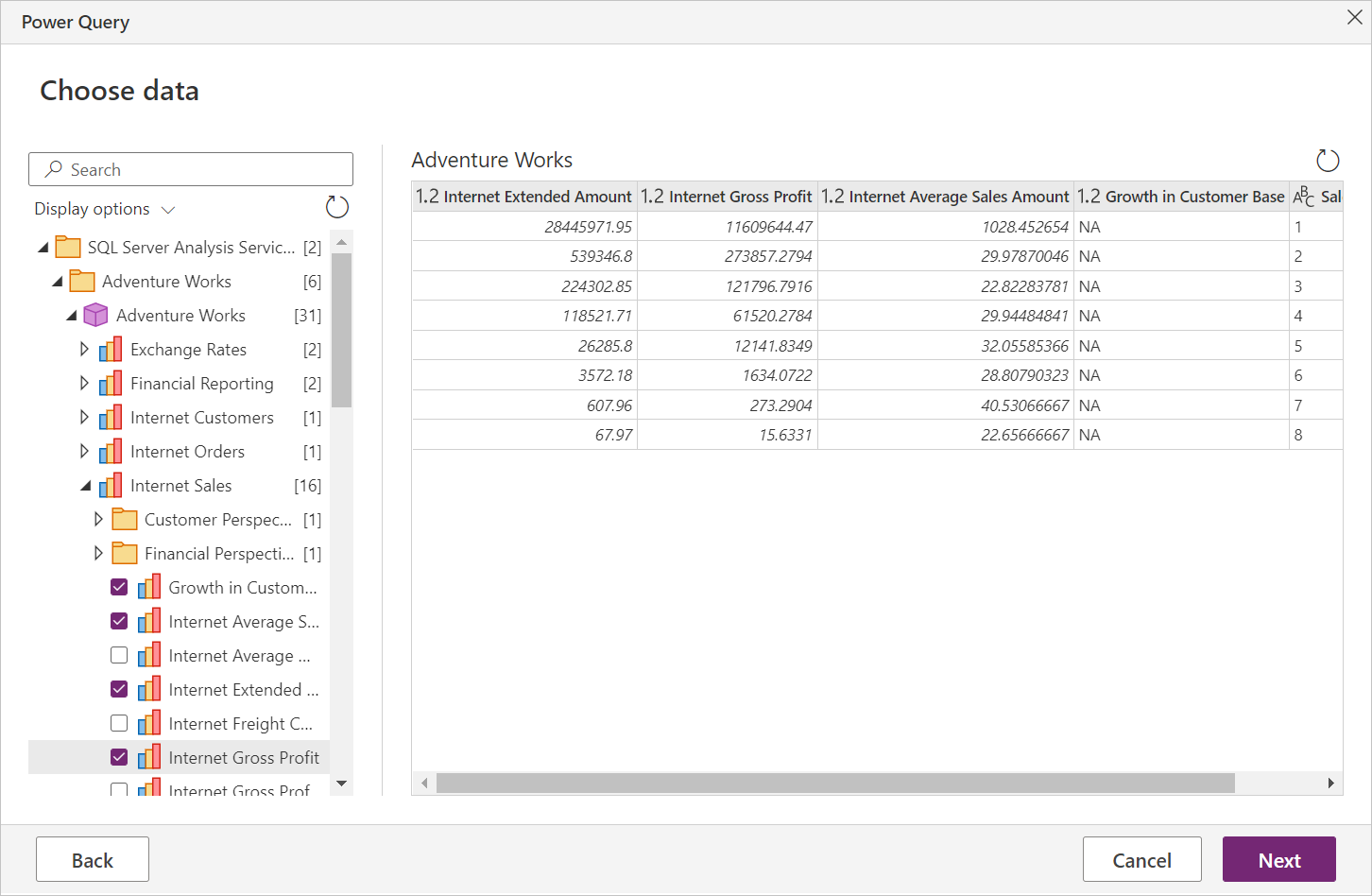
使用進階選項進行連線
Power Query 提供進階選項,您可以視需要新增至查詢。
| 進階選項 | 描述 |
|---|---|
| MDX 或 DAX 語法 | 選擇性地為要執行的 SQL Server Analysis Services 資料庫伺服器提供特定的 MDX 或 DAX 語句。 |
一旦您在進階選項中輸入值,請在 Power Query Desktop 中選取 [確定],或在 Power Query Online 中選取 [下一步],以連線到您的 SQL Server Analysis Services 資料庫。
